如何克服 Looker Studio(以前稱為 Google Data Studio)中 Google Analytics 4 API 配額的限制
已發表: 2022-11-26在過去的一周裡,您可能聽說過 Google Analytics 4 更新為那些在 Looker Studio(以前稱為 Google Data Studio)中報告 GA4 屬性的人創建的“配額啟示錄”或“GA4 連接器崩潰”。
向前跳 >>
- GA4 API 配額發生了什麼變化?
- 什麼是 GA4 API 配額?
- 你從這裡去哪裡?
- 如何使用 Supermetrics 克服 GA4 API 限制
- 限制同時請求
- 緩存
- 自動重試
- 獲取 GA4 數據並避免 API 的 3 種簡單方法
- Google 的提取數據連接器
- 谷歌表格
- 大查詢
GA4 API 配額發生了什麼變化?
簡而言之,谷歌改變了它對並發請求或“配額”的 API 限制。
Looker Studio 於 2022 年 11 月 10 日宣布了配額變更。
最初看起來是 Looker Studio 中的一個重大但暫時的故障,結果卻證明是 Google Analytics 4 更改的結果,它隨後影響了幾乎所有用戶,並讓整個行業大吃一驚。
這一重大變化意味著使用原生 GA4 連接器的 Looker Studio 編輯器無法可視化他們的數據。 通常,問題似乎是斷斷續續的,圖表只顯示一條錯誤消息。
一旦達到特定屬性的配額,Looker Studio 就會顯示錯誤消息。 一旦發生這種情況,Google Analytics 就不會向 Looker Studio 返回任何數據。
什麼是 GA4 API 配額?
GA4 API 配額分為三個請求類別:核心、實時和漏斗。 “對 Core 方法的 API 請求會收取 Core 配額。 對實時方法的 API 請求會收取實時配額。 一個請求不會同時消耗核心和實時配額。” 配額用於確保 Google 客戶之間的公平和平等。
官方的 Google Analytics 文檔對這些配額做了一些說明。 該頁面有一長串數字,對大多數 Looker Studio 用戶來說可能意義不大。
這個長列表中對 Looker Studio 報告影響最大的兩個配額是並發請求和每小時令牌。
並發請求更容易理解——同時訪問您的報告的查看者越多,您達到配額的速度就越快。
第二個因素是您在報告中使用的可視化數量,以及您使用的數據的複雜性。 過濾器、大量數據以及與報告的頻繁交互都會影響您的配額。
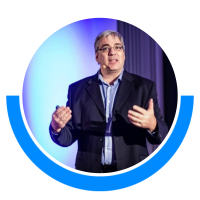
如果有多個查看器和復雜的報告頁面,您將“消耗掉 API 配額,就像孩子們在經歷了兩年的大流行病後在萬聖節搶糖果一樣”。Stephane Hamel,數據隱私和數字營銷專家
你從這裡去哪裡?
目前,谷歌尚未正式承認這是一個業務關鍵問題。 他們提供了幫助緩解該問題的步驟,例如:
- 減少報告訪問量——與更少的人共享報告
- 減少每頁上的圖表數量
但是,這些解決方案可能會影響 Looker Studio 用戶,尤其是那些具有相當複雜報告需求的用戶。 例如,營銷機構可能會發現很難限制報告的訪問量或在每個頁面上使用較少的圖表——尤其是在旺季——因為他們需要與客戶分享活動結果。
所以我們知道這確實是業務關鍵,我們現在將通過具體步驟來克服這些限制。
如何使用 Supermetrics 克服 GA4 API 限制
使用 Supermetrics GA4 連接器報告的 Looker Studio 用戶受此更改的影響要小得多。
在 Supermetrics,我們已經習慣了我們所連接的許多服務強制實施的各種 API 限制。 限制並發請求和緩存只是我們為確保 Looker Studio 和 API 之間的完美通信而實施的兩個最佳實踐。
以下是盡量減少這些問題的一些方法:
- 限制同時請求
- 緩存
- 自動重試
1.限制同時請求
Supermetrics 批量處理請求,故意延遲一些請求以避免同時請求過多。 實際上,如果您的查詢使用 15 個並發請求,Supermetrics 會先運行 10 個查詢,然後再運行 5 個。 這可能需要更長的時間,但至少查詢會通過。
2.緩存
Supermetrics 緩存了一些數據以避免不必要的調用。 這意味著當您使用多個查詢刷新報告時,Supermetrics 只會為具有更新參數的那些獲取數據。
3.自動重試
儘管我們有避免超過配額的邏輯,但有時我們確實會看到配額錯誤。 在這些情況下,我們的系統會自動等待片刻,重新運行請求,並在必要時重複幾次。 因此,即使在這些情況下,用戶通常看到的唯一影響是報告運行速度稍慢。
獲取 GA4 數據並避免 API 限制的 3 種最簡單方法
許多 Looker Studio 用戶使用三種不同的方式將數據導入 Looker Studio,而無需直接訪問 API。 您的選擇是:
- Google 的提取數據連接器
- 谷歌表格
- 大查詢
這些替代方案將您的 Google Analytics 4 數據提取到幾乎沒有配額限制的存儲容器中。 數據每天更新一次,甚至更頻繁。
這三種選擇各有優缺點。 您可能還沒有準備好使用 BigQuery,或者發現提取數據連接器的局限性太大。 在切換到這些替代方案之一之前,您應該分析您的報告需求。
Google 的提取數據連接器
這是一個免費的選項。 數據提取器允許您為報告選擇特定的指標和維度。 您基本上拍攝了數據的快照。 之後,您可以安排每日、每週或每月更新。
連接器的一個真正好處是它大大加快了 Looker Studio 中的報告速度。 您的數據加載速度更快,響應過濾器和其他更改的速度更快。 另一方面,一旦您在報告中選擇了這些字段,您就無法編輯這些字段。 您還受到 100MB 存儲空間的限制,這可能會為您服務很長時間,但可能不會永遠有效。
您還可以將 Google 的數據提取連接器與 Supermetrics 結合使用。 將它與您現有的數據源鏈接起來,選擇您要報告的指標,然後提取數據。 通過這種方式,您的 Looker Studio 報告使用存儲的數據而不是實時數據,這使您的報告速度更快。
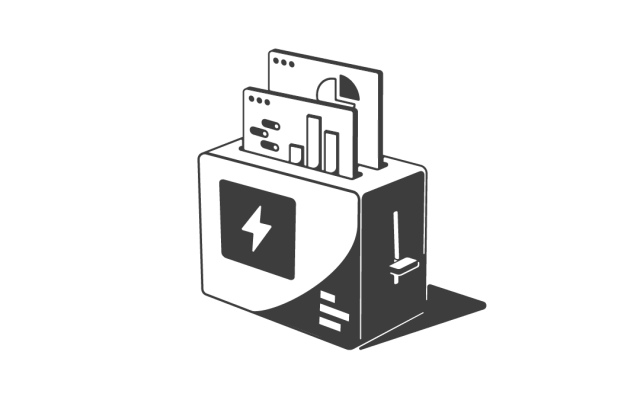
如何處理緩慢的 Looker Studio 報告?
谷歌的提取數據連接器來拯救

Google 表格和 Supermetrics 連接器
您還可以使用 Google 表格作為數據存儲。 從那裡,將您的數據從 Google 表格提供給 Looker Studio 以進行可視化和報告。
但是,您也被限制為 100 萬行。 這就是為什麼如果您要處理大量數據,最好使用像 BigQuery 這樣的數據倉庫。
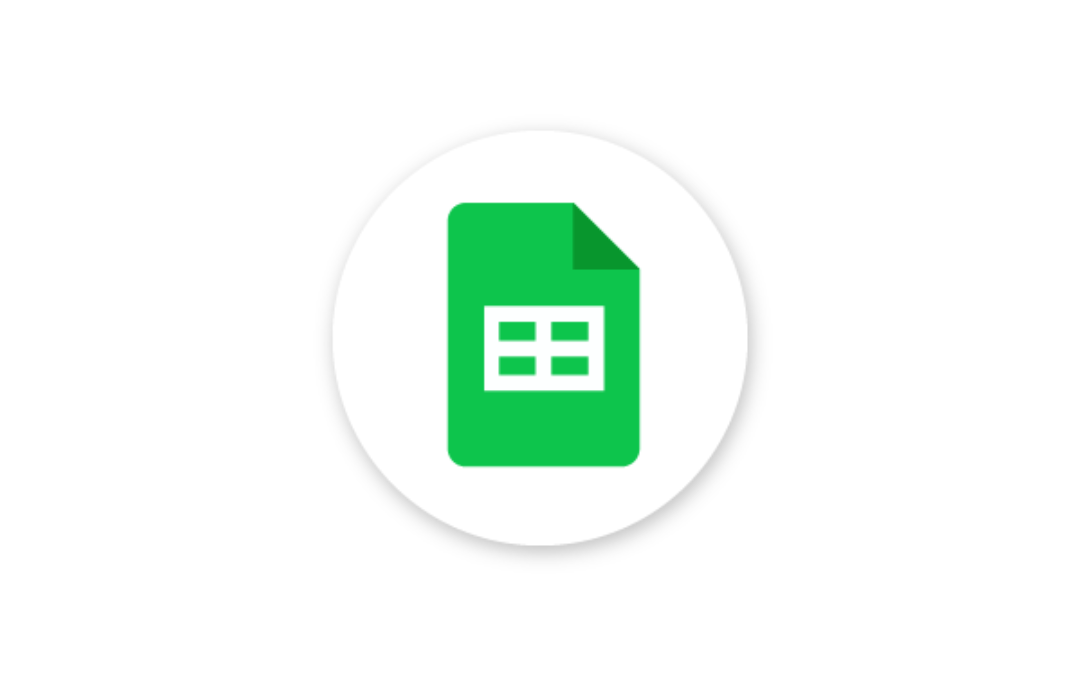
開始使用 Google 表格
希望將營銷數據轉移到 Google 表格中?
大查詢
隨著行業的最新變化,保護數據的最穩定和長期的解決方案是使用數據倉庫。 如果您已經使用 Looker Studio 進行報告,請考慮使用 BigQuery。 將數據存儲在數據倉庫中可幫助您擺脫數據孤島、擁有更多分析能力、掌控數據並降低維護需求。
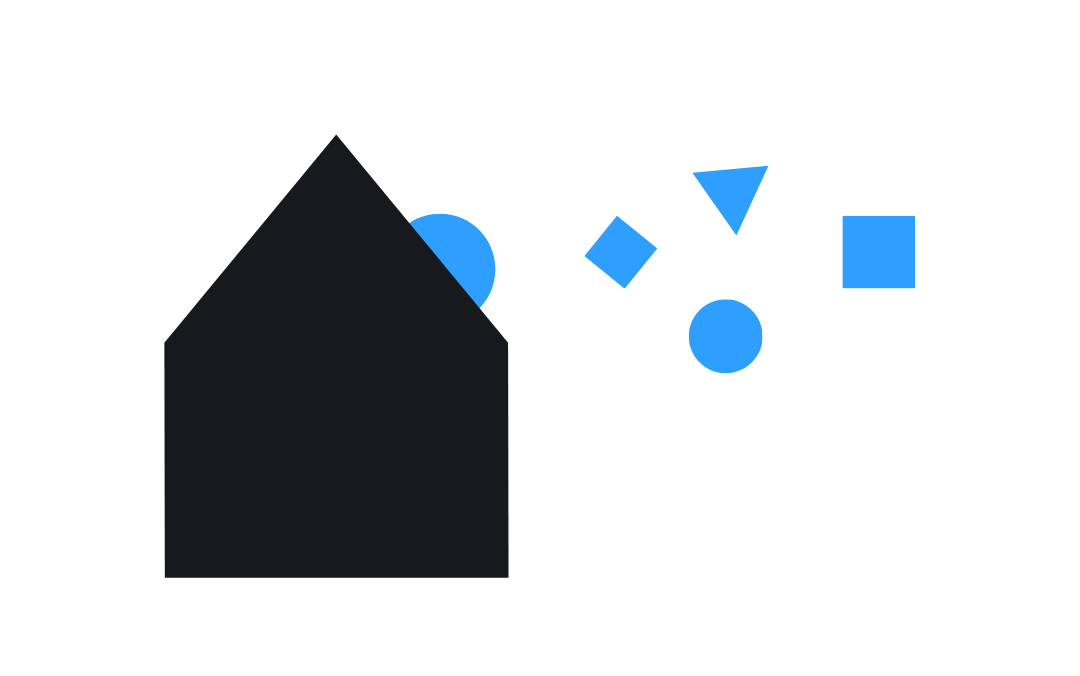
營銷數據入庫
營銷人員和分析師的終極指南
擺脫數據孤島
用分散和孤立的數據做出決策是不可能的。 如果您花費太多時間從不同來源手動收集數據,您將無法分析結果和優化您的營銷活動。 相反,您可以將所有營銷數據整合到數據倉庫中,以創建單一的真實來源。
擁有更多分析能力
數據倉庫可以處理比電子表格多得多的數據。 此外,您可以更靈活地處理數據,無論您是要聚合、加入數據還是將數據輸入 BI 工具。
完全掌握歷史數據
廣告平台會不斷更改它們保留您數據的時間。 您應該將所有數據保存在數據倉庫中,而不是依賴於他們的數據保留策略。 這樣,您就有更好的機會進行歷史分析。
維護成本低
使用 BigQuery 等基於雲的數據解決方案,您不必擔心維護問題。 提供者將為您完成。 您的團隊可以專注於管理和分析您的數據。
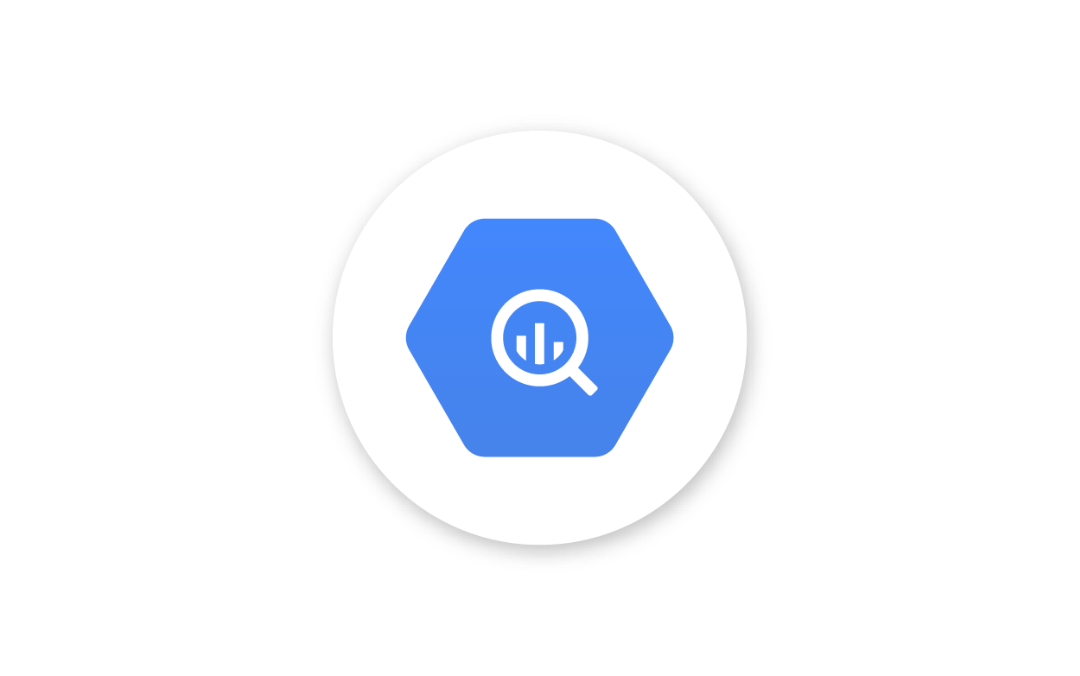
開始使用 BigQuery
需要幫助將營銷數據轉移到 BigQuery 中嗎?
我們希望這篇文章能為您提供一些解決 GA4 API 限制的選項。 如果您正在尋找一種簡單而穩定的方式將數據導入 Looker Studio,請開始為期 14 天的 Supermetrics 免費試用。
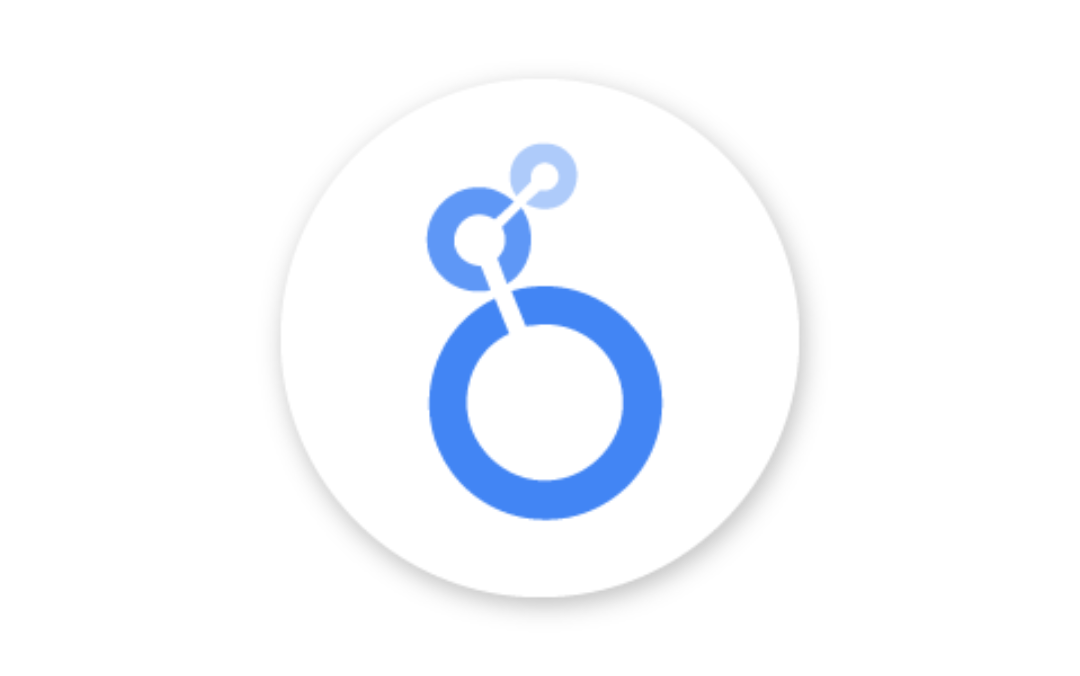
開始使用 Looker Studio
將營銷數據導入 Looker Studio 的最簡單方法
關於作者
Ralph 是 Supermetrics 的數據可視化負責人,致力於實施第一個商業 Looker Studio 圖表庫——一組數據可視化,可讓您突破 Looker Studio 的極限。
